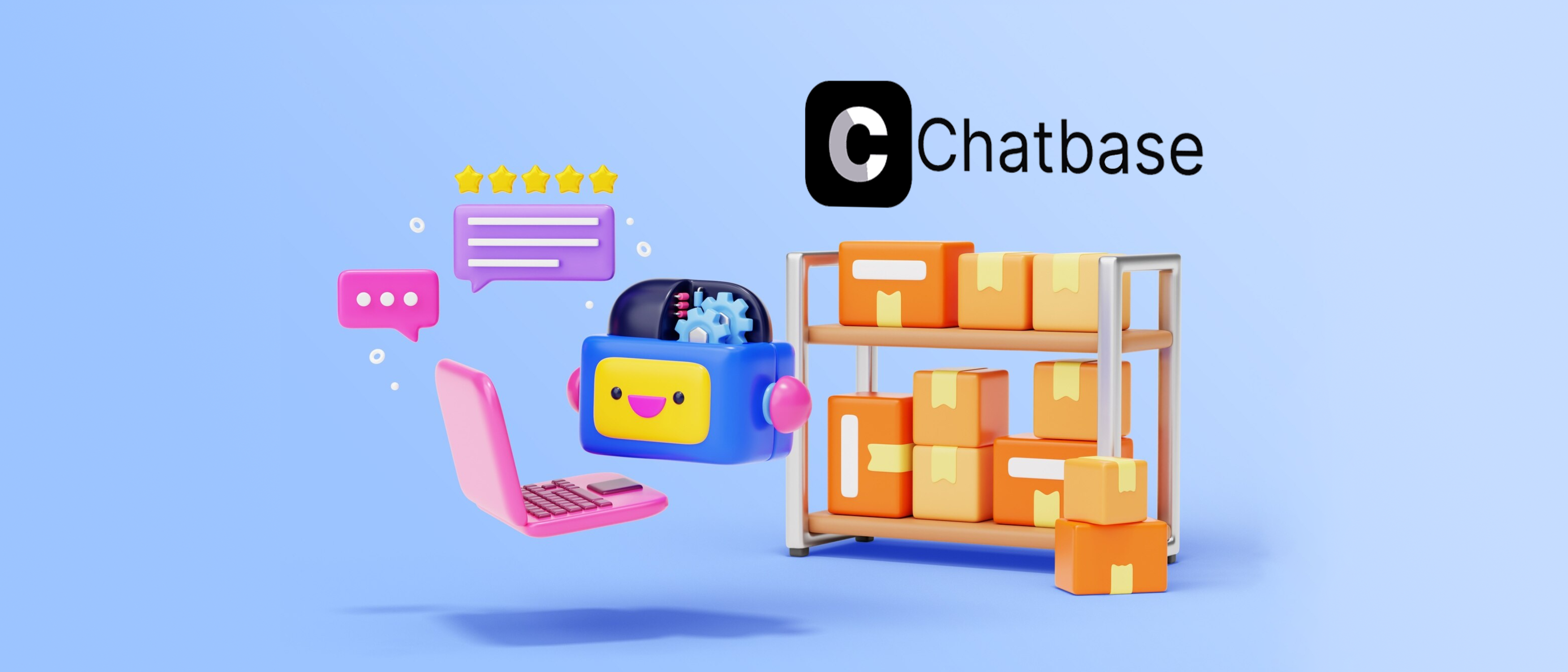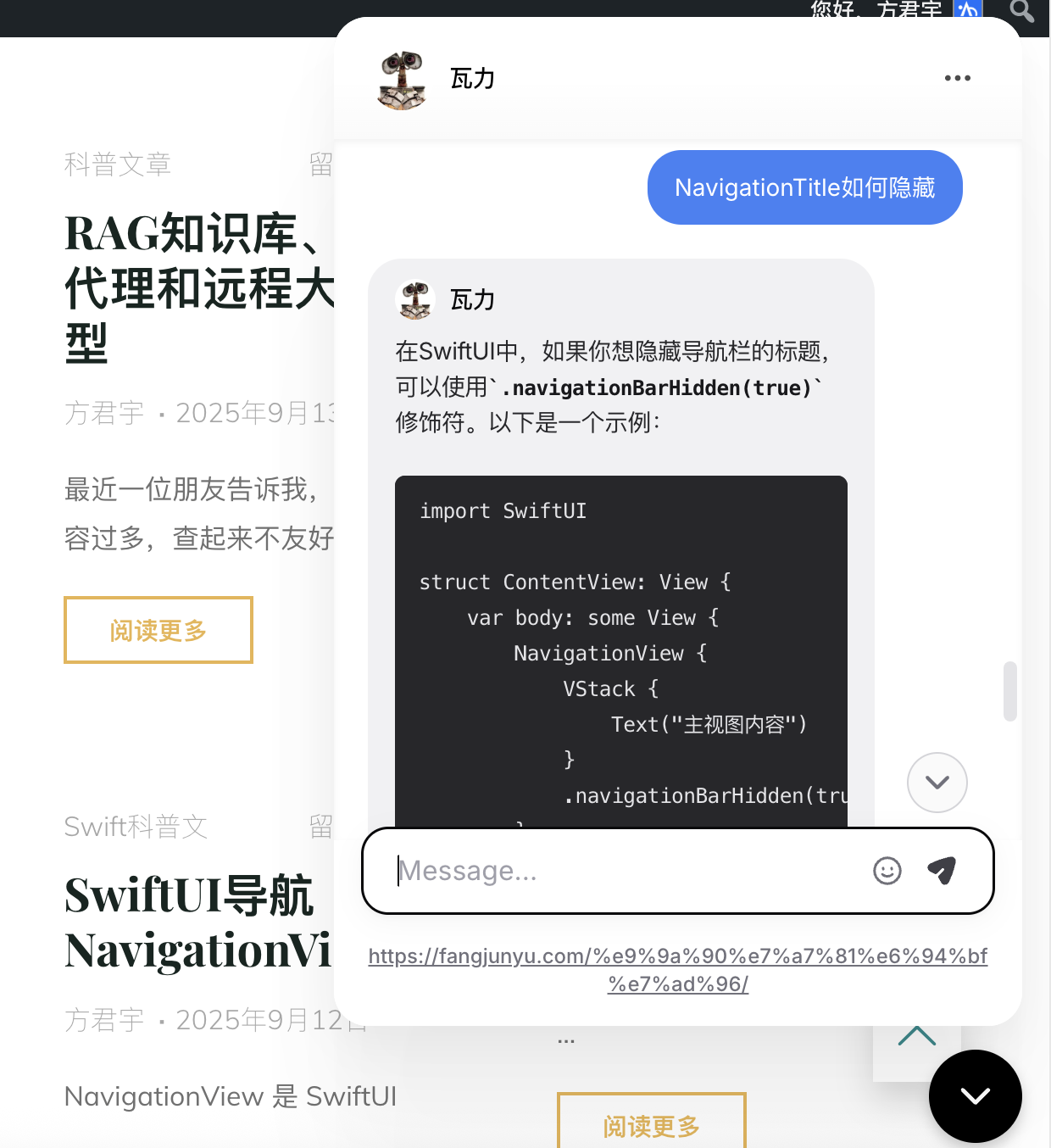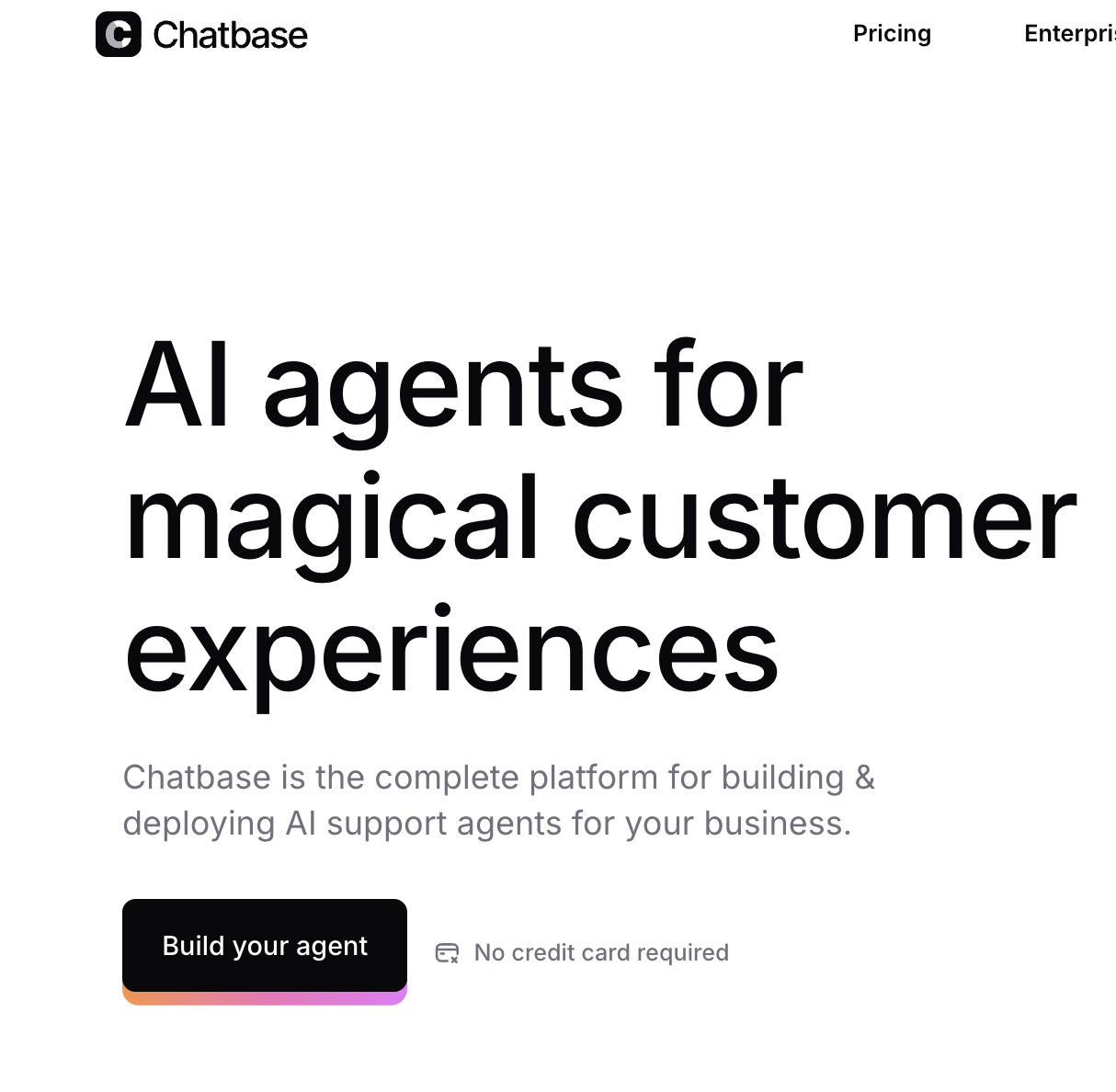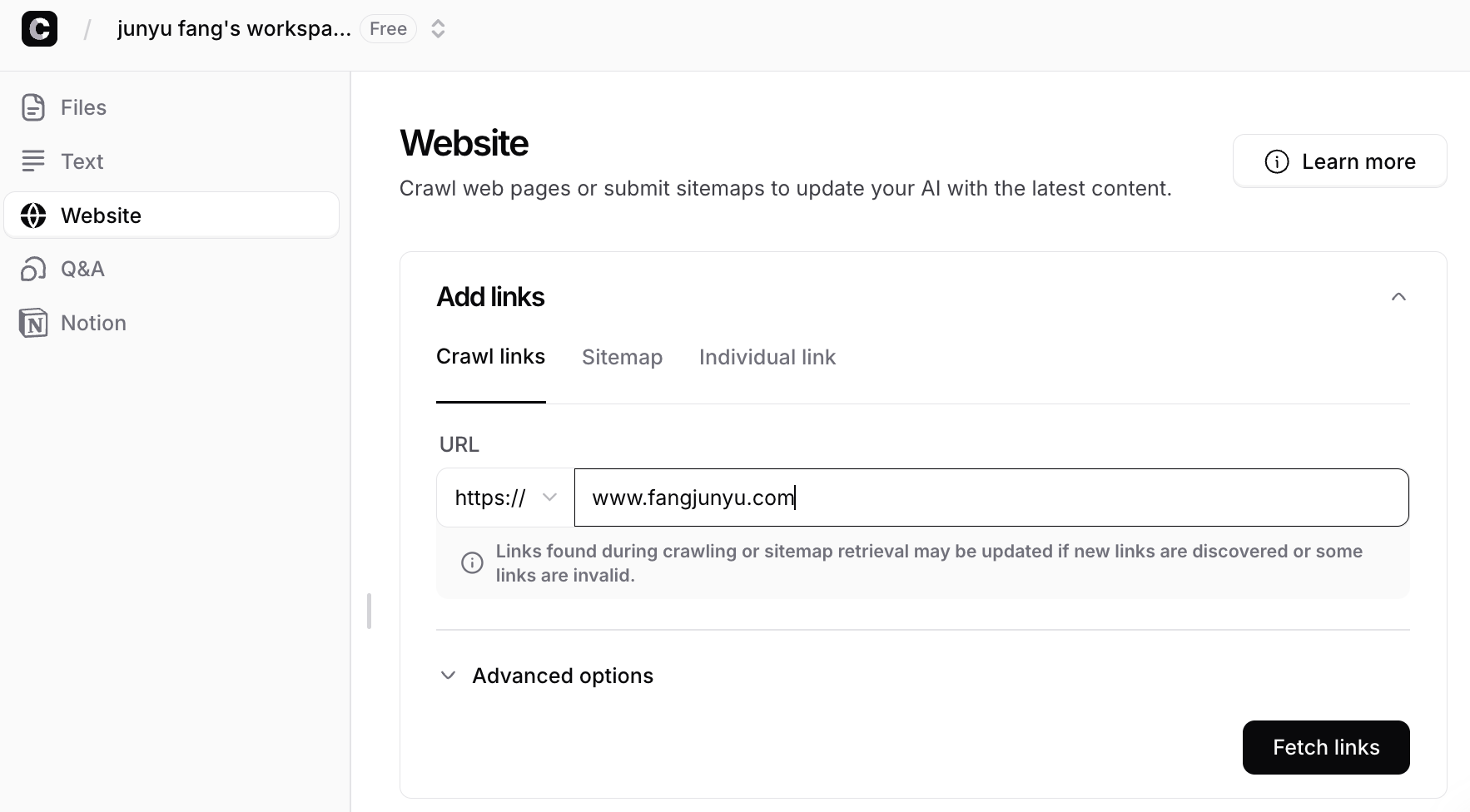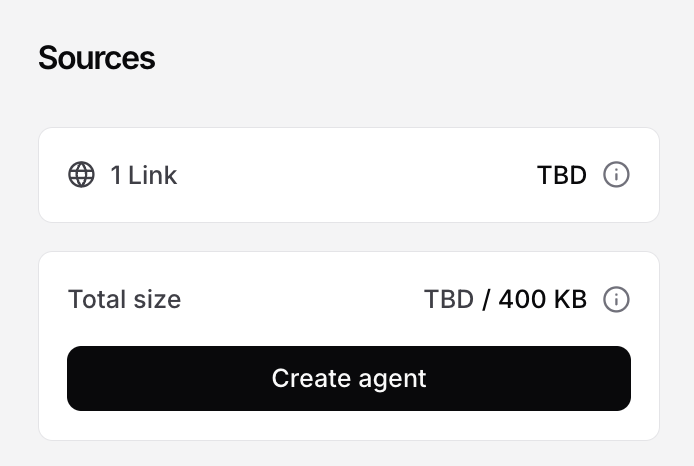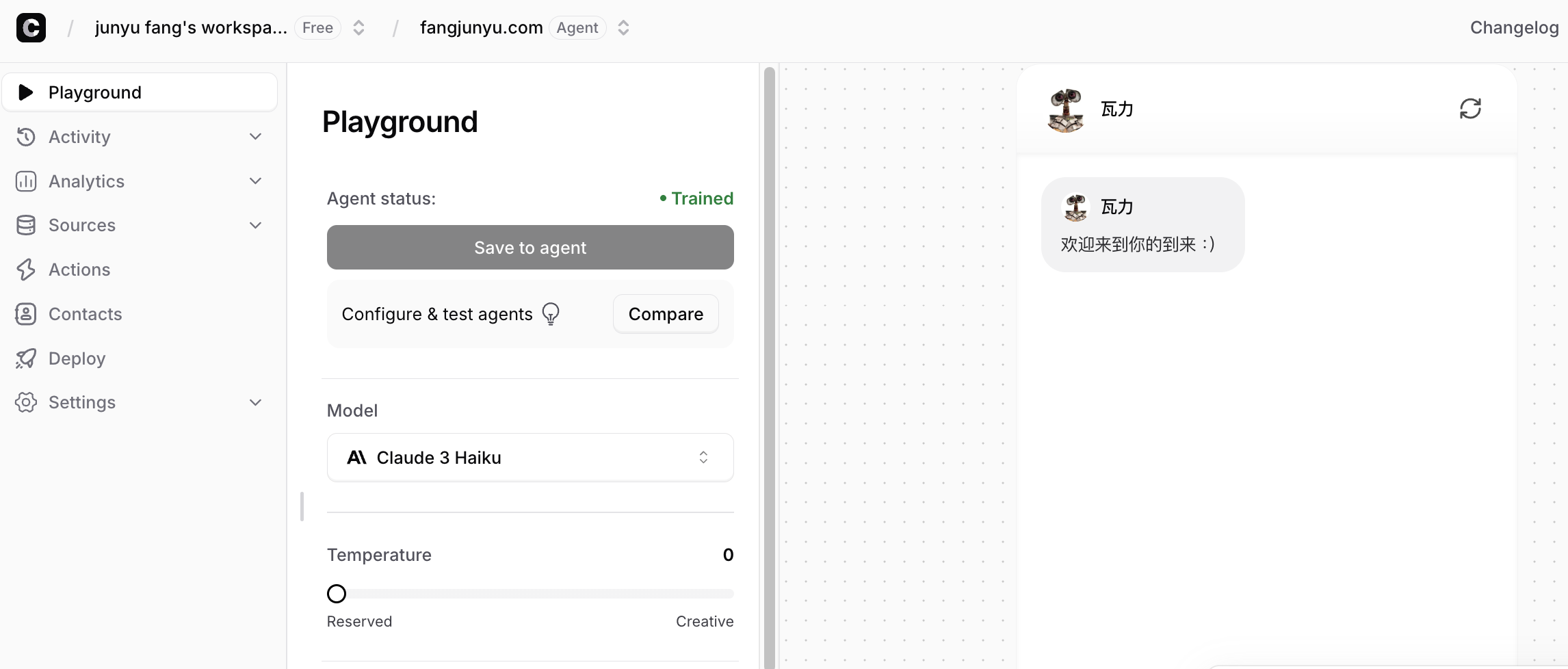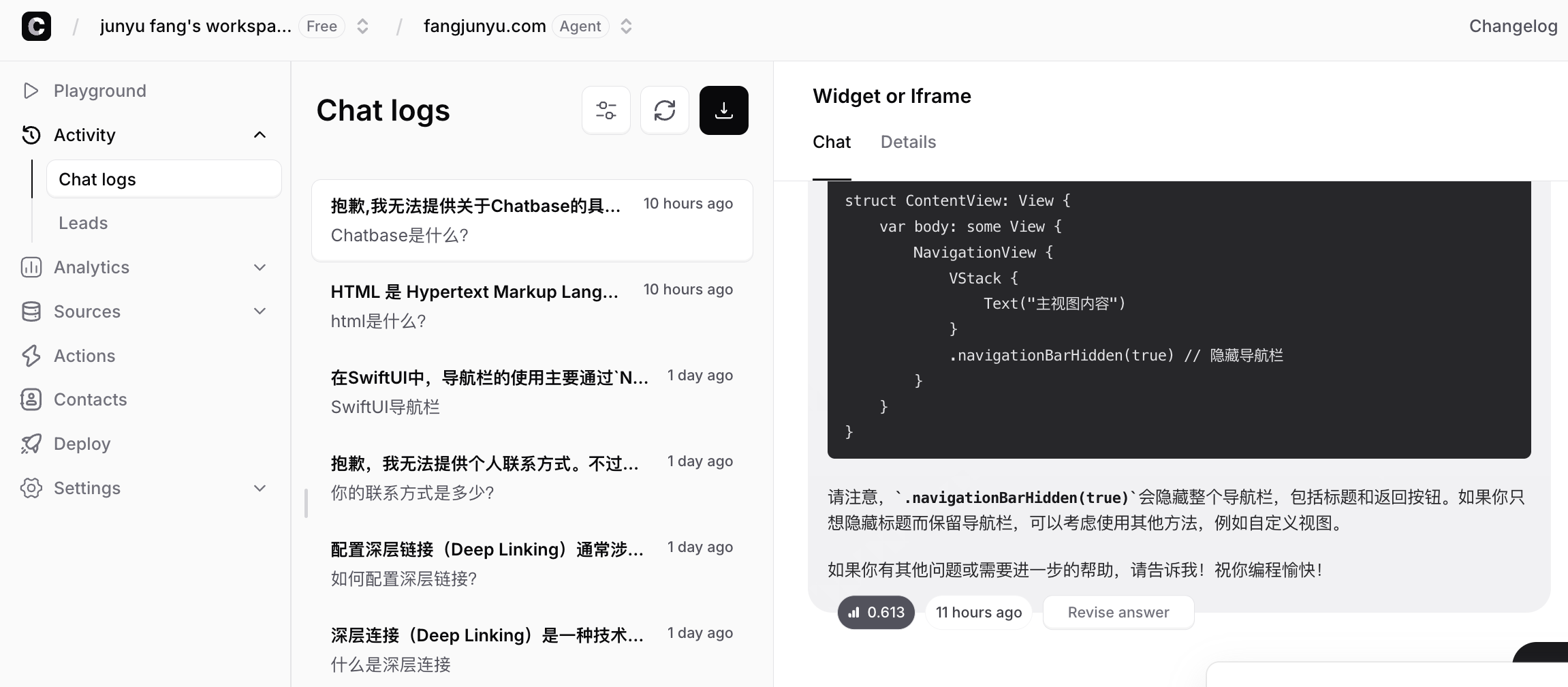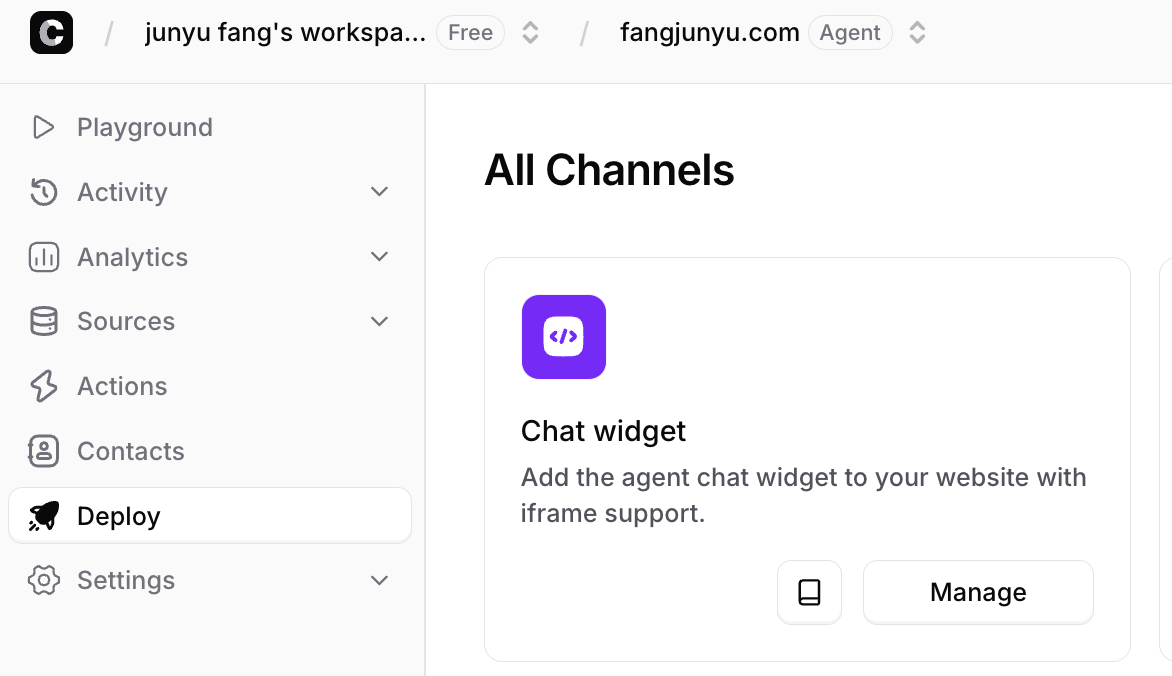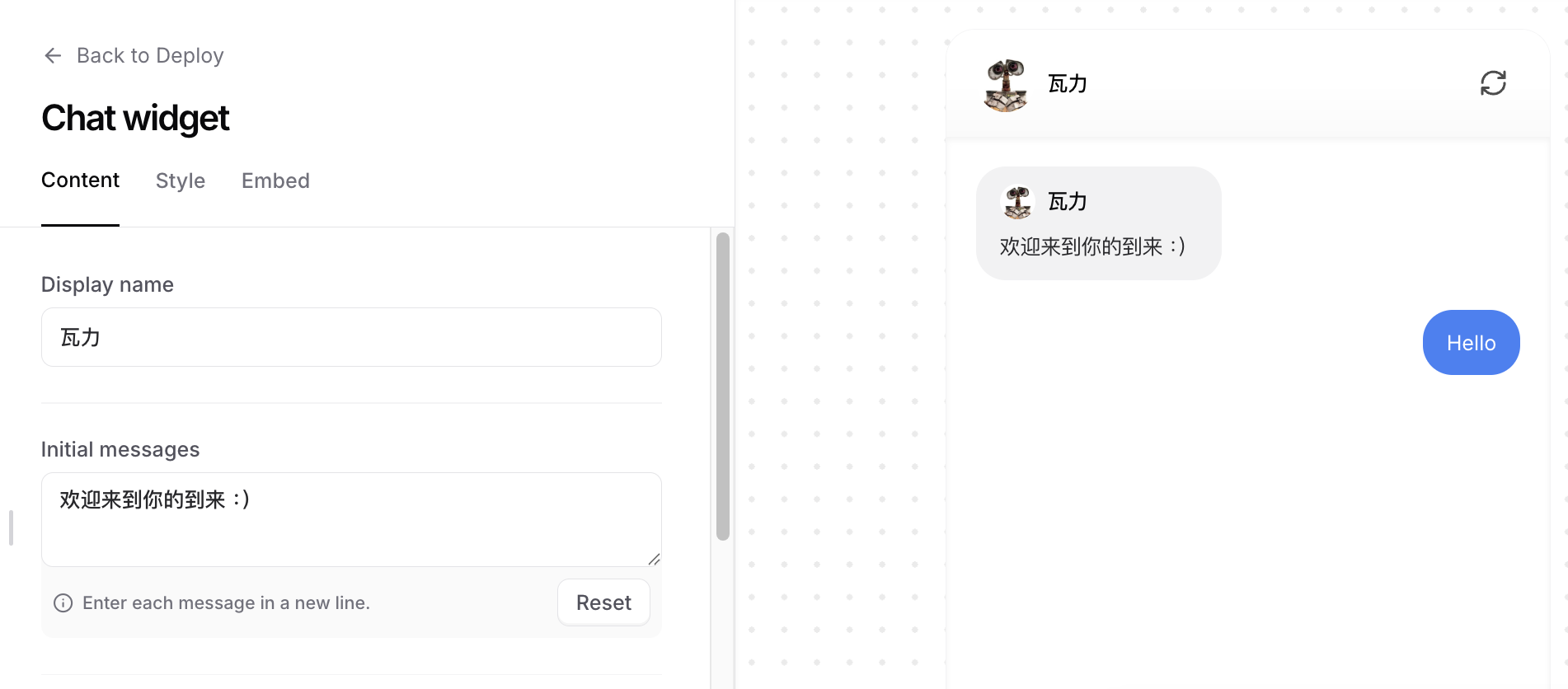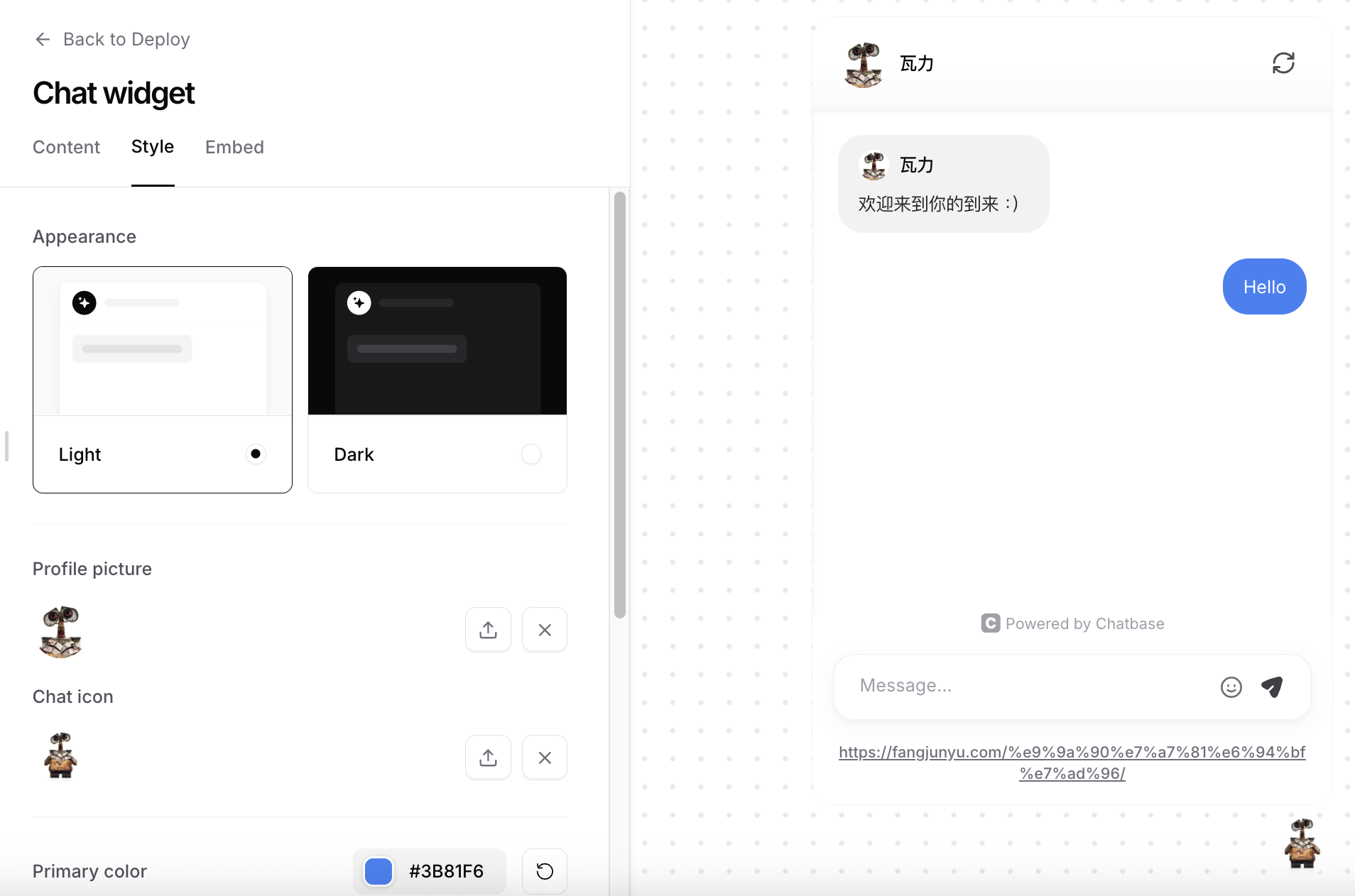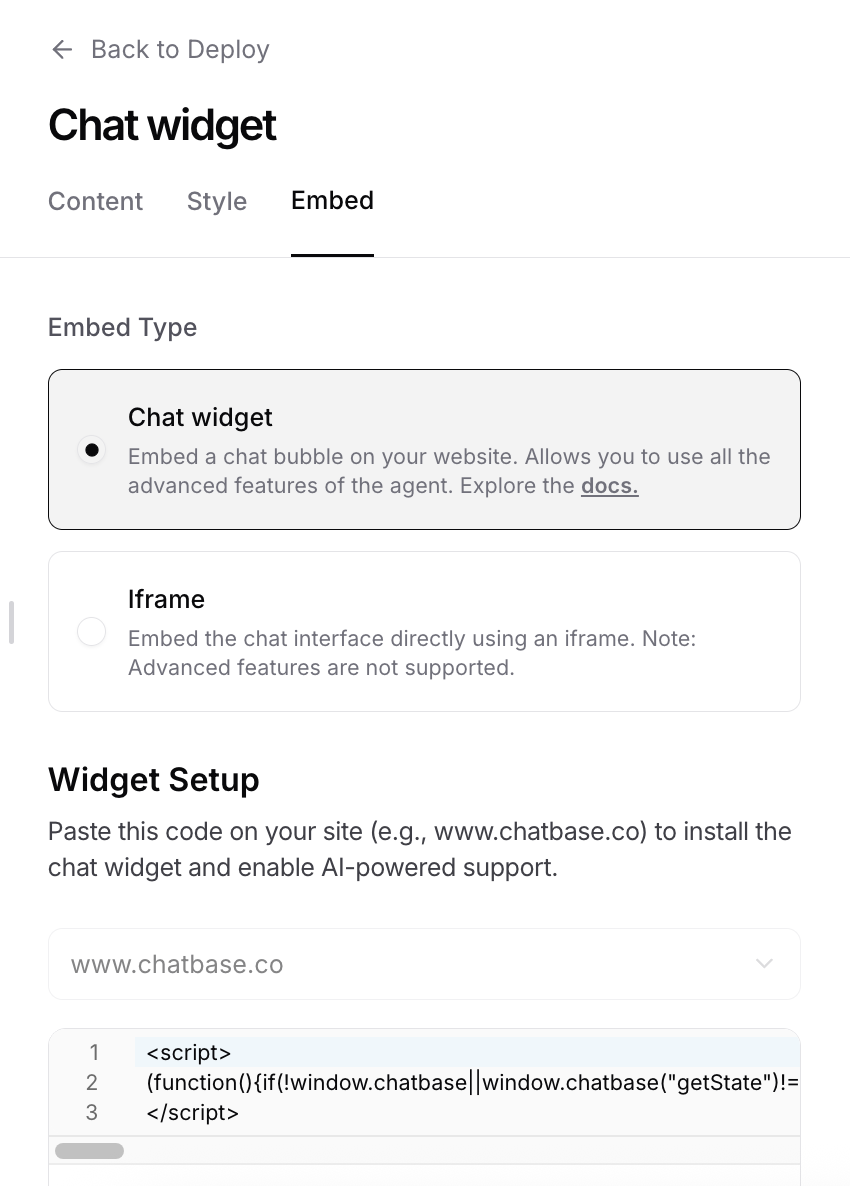ChatBase + RAG:簡単に言うと、ウェブサイトの記事をナレッジベースとして扱い、大規模言語モデル(LLM)に接続し、RAG(検索拡張生成)を使用して、ボットが提供したコンテンツに基づいて質問に答えられるようにします。
ウェブサイト専用のQ&A AIカスタマーサービスを生成すると考えることもできます。
FAQ によるインテリジェントなカスタマーサービス、ウェブサイト埋め込みアシスタント、社内ナレッジベースへの問い合わせなどにご利用いただけます。
Chatbase + RAG は、より正確な回答を提供し、膨大なウェブサイトデータを検索するユーザーの負担を軽減します。
Chatbase アカウントの登録と作成
Chatbase 公式ウェブサイト (https://www.chatbase.co/) にログイン
アカウントを登録してログインし、「エージェントを作成」ボタンをクリックしてください。
Chatbaseエージェントを作成する際、タイプが「ウェブサイト」の場合は「ウェブサイト」を選択し、ウェブサイトのリンクを入力します。タイプが「ファイル」または「テキスト」の場合は、必要に応じて「ファイル」または「テキスト」を選択します。
今回は個人ブログ用のQ&Aボットを設定しているので、「ウェブサイト」を選択し、URLを入力して「リンクを取得」をクリックし、ウェブサイトのリンクとリソースを取得しました。
キャプチャが完了したら、右側の「エージェントを作成」をクリックして、Chatbase Agentを作成します。
Chatbaseエージェントの管理
作成が完了すると、Chatbaseエージェントの管理インターフェースが表示されます。
「モデル」のAIタイプ(GPT-4o Miniなど)を選択できます。開発技術については、ChatGPTよりも技術的に優れたClaude 3 Haikuをお勧めします。
左側の「アクティビティ」-「チャットログ」で、Chatbaseエージェントとの会話を確認できます。以降の会話はすべてここに保存されます。
Chatbase Agent をデプロイする
左側の「デプロイ」をクリックすると、チャットウィジェットが表示されます。チャットウィジェットはウェブサイトに追加でき、iframe をサポートしています。「セットアップ」をクリックしてデプロイしてください。
チャット ウィジェット構成インターフェースでは、Chatbase Agent の名前とウェルカム メッセージを設定できます。
スタイル タブで、チャットベース エージェントのアバターとデフォルトのアイコンを設定します。
「埋め込み」タブで、チャット ウィジェットを選択し、ウィジェット設定の コードを Web サイトにコピーできます。
WordPress で Chatbase Agent を設定する
ウェブサイトが WordPress で運用されている場合は、WordPress 管理画面の「外観」→「テーマエディター」で設定できます。
1. footer.php を直接変更する
header.php または footer.php を探します。
スクリプトを先に読み込みたい場合は、 タグの前に配置します。
スクリプトを最後に読み込みたい場合は、